1、第一步:准备如图素材及photoshop软件!(建议最好使用CS5及以上版本)用photo衡痕贤伎shop软件打开“纸张纹理素材”素材!如图,建菜谀敉边议图形素材为PNG格式,最好色彩颜色丰富!这样做出的效果会较为明显!



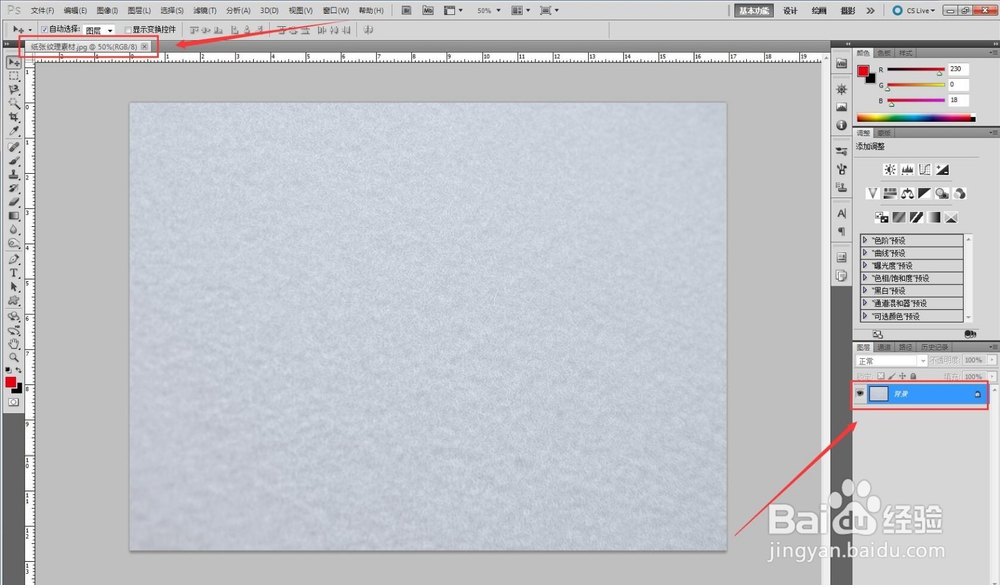
2、第二步:在打开的背景素材上插入“图形素材-01”这一素材,会在背景图层上产生新图层【图形素材-01】
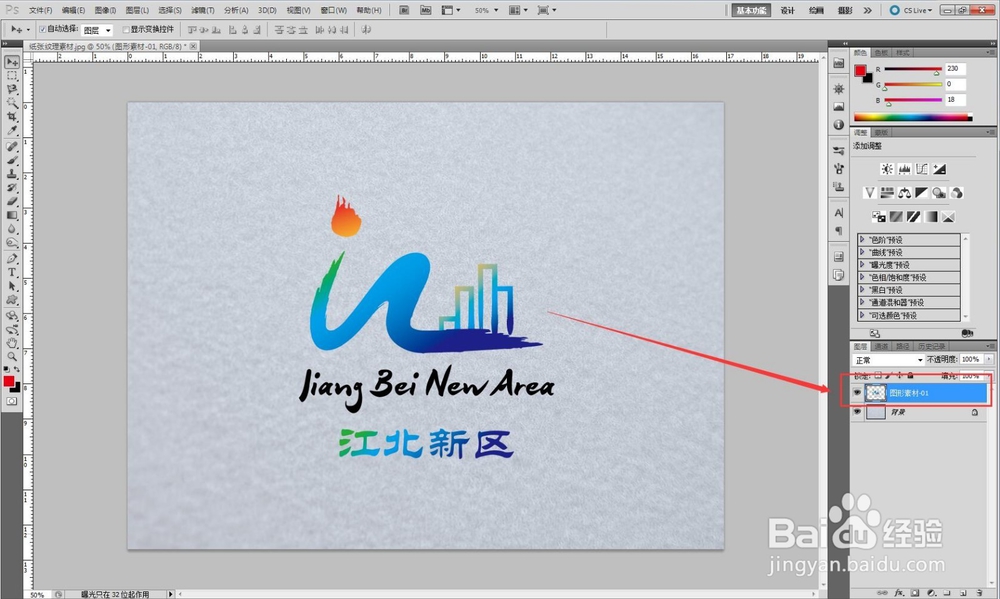
3、第三步:在“图形素材-01”图层上按快捷键【ctrl+t】,图层会被变形框选中,然后在变形丸泸尺鸢框内右击鼠标,会出现下拉菜单,在菜单中选择【自由变换】。将“图形素材-01”拉一个简单的透视效果,这样方便压凹效果显示!如图所示!


4、第四步:在图层栏中右击“图形素材-01”图层,出现下拉菜单,在下拉菜单中选择【混合选项】!会弹出【图层样式】对话框,如图所示!

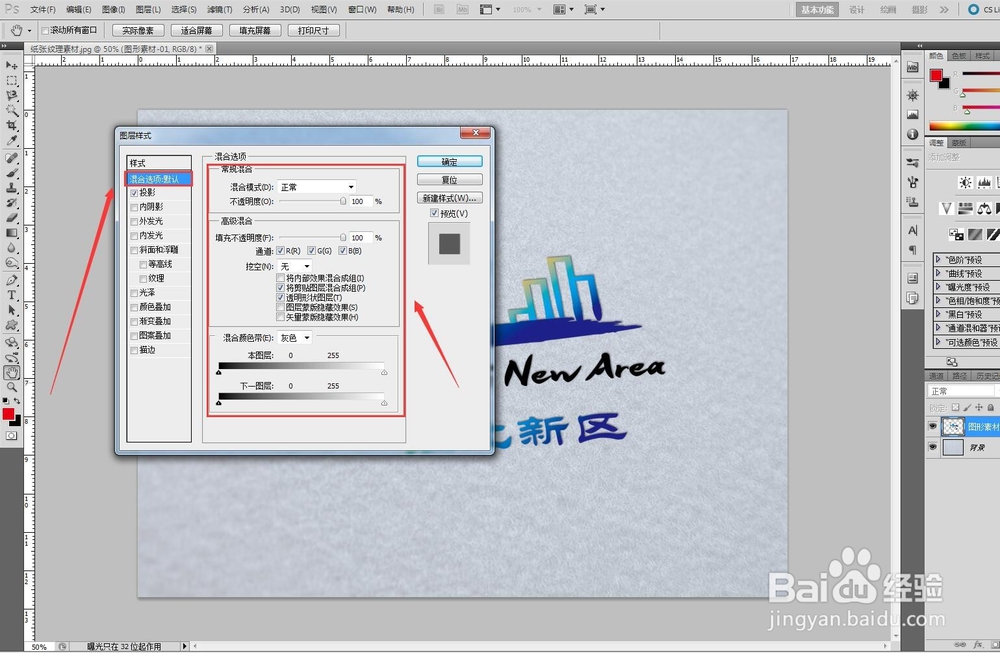
5、第五步:在【图层样式】对话框中调节【投影】的相关数据,请参照图例数据调整!如图所示!

6、第六步:调整完【投影】数据后,在【图层样式】对话框中继续调节【内阴影】选项内的数据,具体数据请参照图例!如图所示!
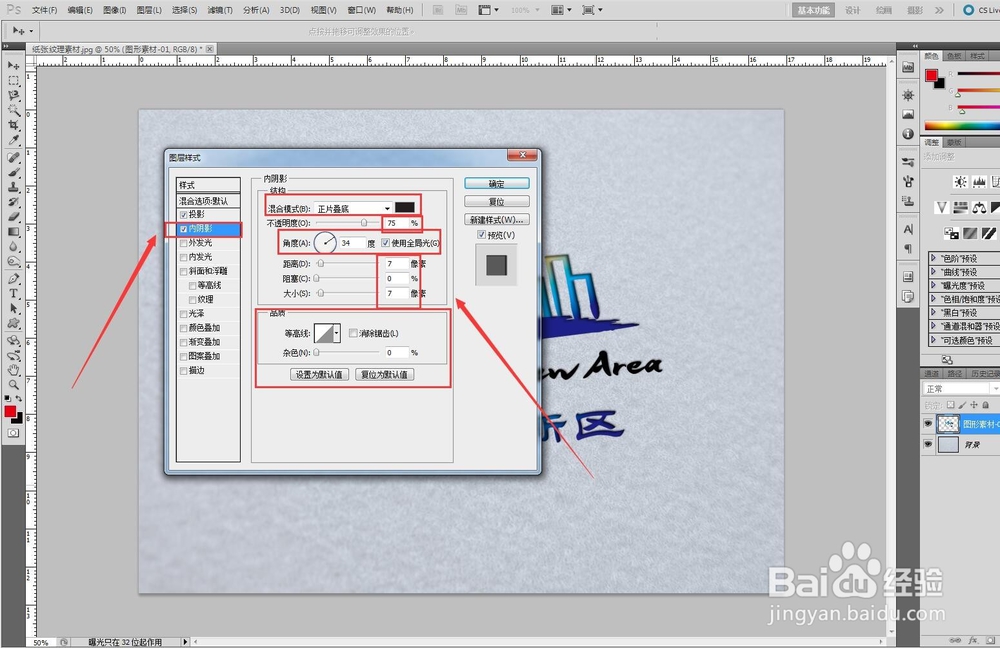
7、第七步:调整完【内阴影】数据后,在【图层样式】对话框中继续调整【斜面和浮雕】内的数据,此处墙绅褡孛数据的调整尤为重要,是最终效果展现的主要依据!请按图例数据认真调整!如图所示!
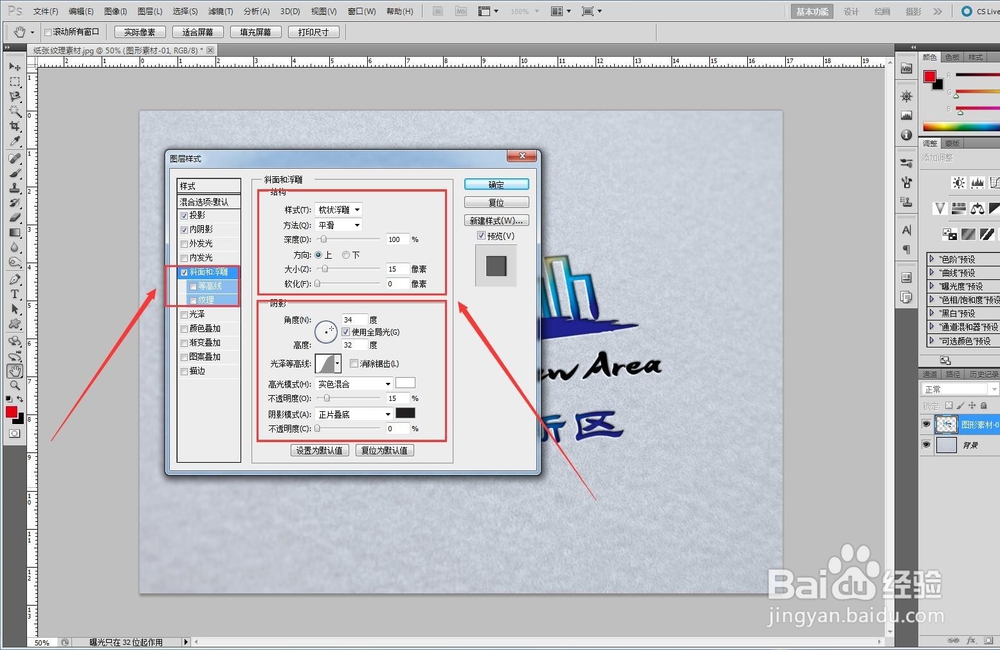
8、第八步:调整完【斜面和浮雕】数据后,在【图层样式】对话框中继续调整【渐变叠加】的数据内容,渐变是由深灰到白,深灰R35,G31,B32!如图所示!

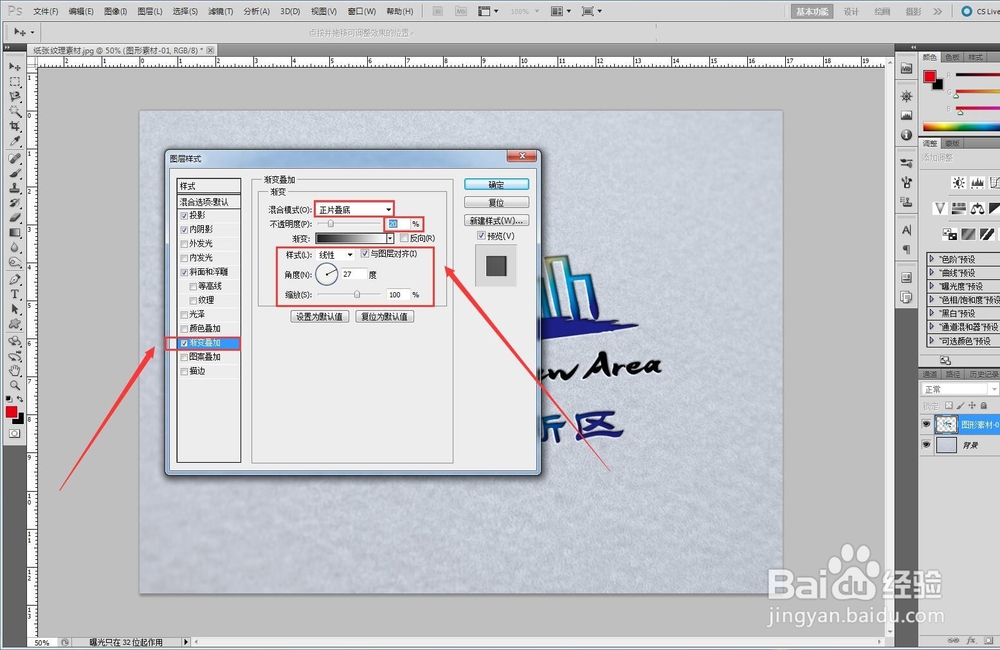
9、第九步:在【图层样式】对话框中调整完上述所述内容后,点击【确定】!压凹效果就算完成了!
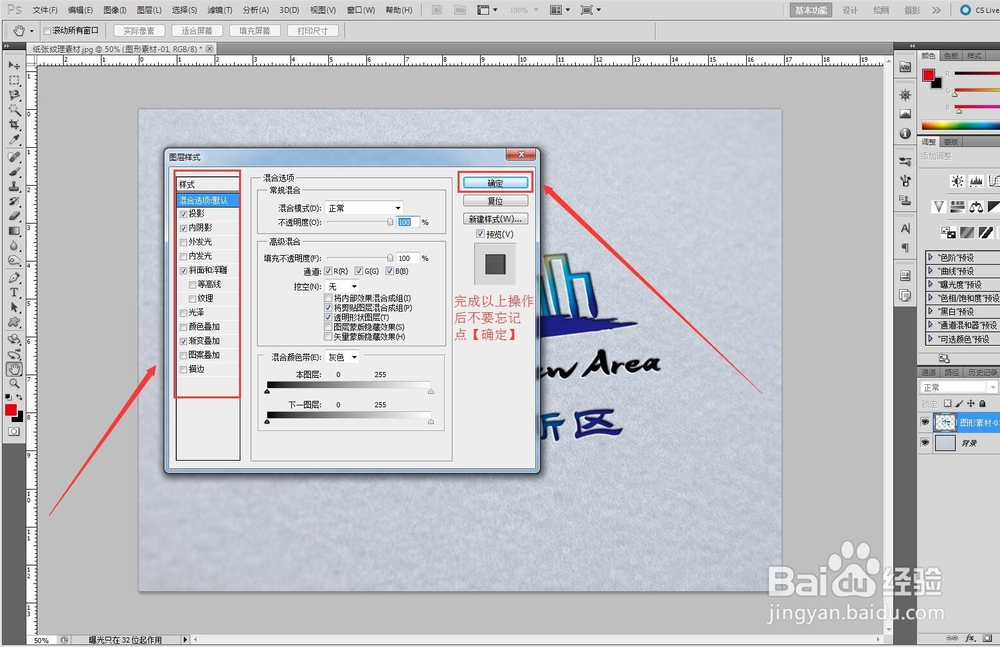

10、最后附上最终效果图!希望此经验可以帮助到你更好的应用PS制作所需效果!
